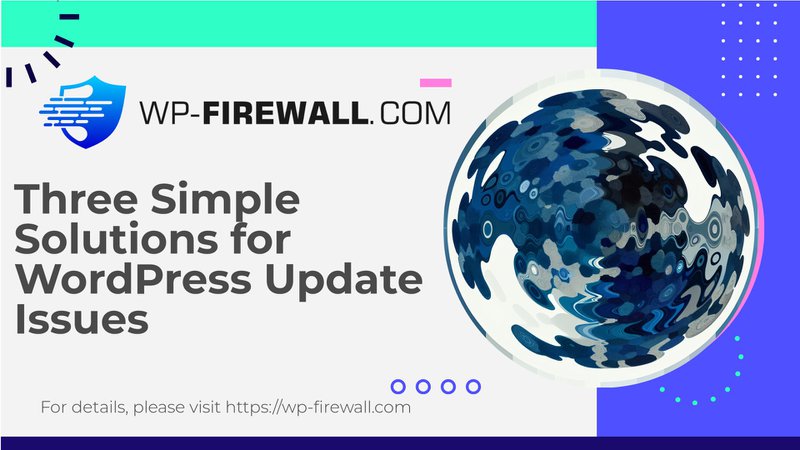
ওয়ার্ডপ্রেসের পরিবর্তনগুলি কেন দেখা যাচ্ছে না: একটি বিস্তৃত নির্দেশিকা
যখন আপনি আপনার ওয়ার্ডপ্রেস সাইটে পরিবর্তন করেন, তখন সেই আপডেটগুলি তাৎক্ষণিকভাবে উপস্থিত না হলে হতাশাজনক হতে পারে। এই সমস্যাটি আপনার ধারণার চেয়েও বেশি সাধারণ এবং প্রায়শই ক্যাশিং সমস্যা, ভুল কনফিগারেশন বা অন্যান্য প্রযুক্তিগত কারণের কারণে এটি দেখা দেয়। এই নির্দেশিকায়, আমরা এই সমস্যার সম্ভাব্য কারণগুলি অন্বেষণ করব এবং এটি সমাধানে আপনাকে সাহায্য করার জন্য কার্যকর সমাধান প্রদান করব।
ওয়ার্ডপ্রেসের পরিবর্তনগুলি না দেখানোর সাধারণ কারণগুলি
১. ক্যাশিং সমস্যা
ওয়ার্ডপ্রেসের পরিবর্তনগুলি আপনার সাইটে না দেখা যাওয়ার অন্যতম প্রধান কারণ হল ক্যাশিং। ক্যাশিং আপনার সাইটের স্ট্যাটিক সংস্করণ সংরক্ষণ করে ওয়েবসাইটের কর্মক্ষমতা উন্নত করে, তবে এটি কখনও কখনও নতুন পরিবর্তনগুলি প্রদর্শিত হতে বাধা দিতে পারে। বিবেচনা করার জন্য নীচে প্রধান ধরণের ক্যাশিং দেওয়া হল:
- ব্রাউজার ক্যাশিং: ওয়েব ব্রাউজারগুলি পৃষ্ঠাগুলি দ্রুত লোড করার জন্য স্ট্যাটিক ফাইলের ক্যাশেড সংস্করণ (যেমন CSS স্টাইলশিট, জাভাস্ক্রিপ্ট এবং ছবি) সংরক্ষণ করে। এর ফলে পুরানো সংস্করণগুলি প্রদর্শিত হতে পারে।
সমাধান: আপনার ব্রাউজারের ক্যাশে সাফ করুন অথবা জোর করে রিফ্রেশ করুন (যেমন,Ctrl + Shift + Rউইন্ডোজে অথবাসিএমডি + শিফট + আরম্যাকে)। - ওয়ার্ডপ্রেস ক্যাশে প্লাগইন: জনপ্রিয় ক্যাশিং প্লাগইন, যেমন WP Super Cache বা WP Fastest Cache, পুরানো কন্টেন্ট সংরক্ষণ করতে পারে। যদি পরিবর্তনগুলি দেখা না যায়, তাহলে প্লাগইন সেটিংসের মধ্যে সরাসরি ক্যাশ সাফ করুন।
- সিডিএন ক্যাশিং: সার্ভার লোড কমাতে এবং গতি উন্নত করতে ক্লাউডফ্লেয়ার ক্যাশে স্ট্যাটিক অ্যাসেটের মতো কন্টেন্ট ডেলিভারি নেটওয়ার্ক (সিডিএন) ব্যবহার করে। আপনি যদি সিডিএন ব্যবহার করেন, তাহলে পুরনো ক্যাশেড কপি দর্শকদের কাছে পৌঁছে দেওয়া হতে পারে। সিডিএন ক্যাশে সাফ করলেই সমস্যার সমাধান হবে।
2. কনফিগারেশন সমস্যা
কনফিগারেশন ত্রুটিগুলি ওয়ার্ডপ্রেস পরিবর্তনগুলি প্রদর্শিত হতে বাধা দিতে পারে।
- ভুল ফাইলের নাম: যাচাই করুন যে আপনি সঠিক ফাইলগুলি সম্পাদনা করছেন এবং একই নামের কোনও ফাইল বিভ্রান্তির সৃষ্টি করছে না।
- অসংরক্ষিত পরিবর্তনগুলি: আপডেটগুলি পরীক্ষা করার আগে পরিবর্তনগুলি সঠিকভাবে সংরক্ষণ করা হয়েছে কিনা তা নিশ্চিত করুন। আপডেটগুলি সংরক্ষণে অবহেলা করা একটি সাধারণ ভুল।
- থিম সামঞ্জস্য: নতুন থিম ব্যবহার করছেন? নিশ্চিত করুন যে এটি আপনার বর্তমান ওয়ার্ডপ্রেস ভার্সনের সাথে সামঞ্জস্যপূর্ণ। অসঙ্গত থিমগুলির কারণে পরিবর্তনগুলি সঠিকভাবে প্রদর্শিত নাও হতে পারে।
৩. ডিএনএস প্রচার
আপনি যদি সম্প্রতি আপনার ডোমেন নাম বা হোস্টিং প্রদানকারী আপডেট করে থাকেন, তাহলে DNS প্রচারের ফলে পরিবর্তনগুলি প্রদর্শিত হতে দেরি হতে পারে। DNS রেকর্ডগুলি ওয়েব জুড়ে সম্পূর্ণরূপে প্রচারিত হতে 24-48 ঘন্টা পর্যন্ত সময় লাগতে পারে। অপেক্ষা করার সময়, আপনার স্থানীয় DNS ক্যাশে পরিষ্কার করা সাহায্য করতে পারে।
৪. ব্যবহারকারীর ভূমিকা এবং অনুমতি
কখনও কখনও, ব্যবহারকারী-নির্দিষ্ট সেটিংসের কারণে আপডেটগুলি প্রদর্শিত হয় না।
- পোস্ট দৃশ্যমানতা সেটিংস: যদি কোনও পোস্ট বা পৃষ্ঠা "ব্যক্তিগত" বা "পাসওয়ার্ড সুরক্ষিত" হিসাবে চিহ্নিত করা হয়, তবে এটি কেবল অনুমতিক্রমে লগ ইন করা ব্যবহারকারীদের কাছে দৃশ্যমান হবে।
- ব্যবহারকারীর ভূমিকা: আপনি যে অ্যাকাউন্টটি ব্যবহার করছেন তাতে সঠিক অনুমতি আছে কিনা তা নিশ্চিত করুন। উদাহরণস্বরূপ, লগ ইন না করা ব্যবহারকারীরা (অথবা ছদ্মবেশী মোডে ব্রাউজ করা দর্শকরা) নিবন্ধিত সদস্যদের জন্য সংরক্ষিত পরিবর্তনগুলি দেখতে নাও পেতে পারেন।
৫. সার্ভার-সাইড ক্যাশিং
কিছু ওয়েব হোস্ট পারফর্ম্যান্স অপ্টিমাইজ করার জন্য সার্ভার-সাইড ক্যাশিং প্রয়োগ করে। যদিও এটি সাধারণত কার্যকর, তবে এটি পরিবর্তনগুলি প্রতিফলিত করতে বিলম্বের কারণ হতে পারে। যদি এটি সমস্যা হয় তবে সার্ভার ক্যাশে সাফ করার জন্য আপনার হোস্টিং প্রদানকারীর সাথে যোগাযোগ করুন।
ওয়ার্ডপ্রেসের পরিবর্তনগুলি দেখা যাচ্ছে না তা ঠিক করার ধাপে ধাপে সমাধান
আপনার ওয়ার্ডপ্রেস পরিবর্তনগুলি সঠিকভাবে প্রতিফলিত হচ্ছে তা নিশ্চিত করার জন্য এখানে কিছু সমস্যা সমাধানের পদক্ষেপ দেওয়া হল:
১. আপনার ব্রাউজার জোর করে রিফ্রেশ করুন
- জোর করে রিফ্রেশ করুন (
Ctrl + Shift + Rউইন্ডোজে অথবাসিএমডি + শিফট + আরম্যাকে)। - বিকল্পভাবে, আপনার ব্রাউজারের সেটিংসের মাধ্যমে ম্যানুয়ালি ক্যাশে সাফ করুন।
2. ওয়ার্ডপ্রেস ক্যাশে সাফ করুন
যদি আপনি একটি ক্যাশিং প্লাগইন ব্যবহার করেন:
- WP সুপার ক্যাশে: নেভিগেট করুন
ড্যাশবোর্ড → সেটিংস → WP সুপার ক্যাশেএবং ক্লিক করুন ক্যাশে মুছুন. - অন্যান্য প্লাগইন: WP Rocket বা W3 Total Cache এর মতো বেশিরভাগ ক্যাশিং প্লাগইনগুলিতে ক্যাশ সাফ করার জন্য সহজ বিকল্প থাকে। নির্দেশিকাগুলির জন্য প্লাগইন ডকুমেন্টেশন দেখুন।
৩. সিডিএন ক্যাশে সাফ করুন
আপনার CDN প্রদানকারীর ড্যাশবোর্ডে (যেমন, Cloudflare, KeyCDN) লগ ইন করুন এবং ক্যাশে সাফ করুন। প্রতিটি CDN এর নিজস্ব পদ্ধতি আছে, তাই নির্দিষ্ট নির্দেশাবলীর জন্য এর ডকুমেন্টেশন দেখুন।
৪. পোস্টের দৃশ্যমানতা এবং ব্যবহারকারীর ভূমিকা পরীক্ষা করুন
- পোস্টের দৃশ্যমানতা: নিশ্চিত করুন যে পোস্ট/পৃষ্ঠাটি সেট করা আছে পাবলিক, না ব্যক্তিগত বা পাসওয়ার্ড সুরক্ষিত.
- ব্যবহারকারীর ভূমিকা: দৃশ্যমানতা নিশ্চিত করতে যথাযথ অনুমতি সহ একটি ব্যবহারকারীর ভূমিকায় স্যুইচ করুন।
৫. পরিবর্তনগুলি সঠিকভাবে সংরক্ষণ করুন
সর্বদা ক্লিক করুন সংরক্ষণ করুন বা আপডেট পরিবর্তন করার পরে, তা সে পৃষ্ঠা, পোস্ট, উইজেট বা প্লাগইনেই হোক। আপডেট সংরক্ষণে অবহেলা করা একটি আশ্চর্যজনকভাবে সাধারণ ভুল।
৬. থিম সামঞ্জস্যতা যাচাই করুন
আপনার সক্রিয় থিমটি আপনার ওয়ার্ডপ্রেস সংস্করণের সাথে সামঞ্জস্যপূর্ণ কিনা তা পরীক্ষা করুন। যদি কোনও দ্বন্দ্ব থাকে, তাহলে থিমটি আপডেট করার কথা বিবেচনা করুন অথবা ডিফল্ট ওয়ার্ডপ্রেস থিমে ফিরে যান (যেমন, টোয়েন্টি টোয়েন্টি-ওয়ান)।
৭. ডিএনএস ক্যাশে ফ্লাশ করুন
যদি DNS প্রচারের সমস্যা হতে পারে:
- আপনার স্থানীয় DNS ক্যাশে ফ্লাশ করুন। Windows-এ, ব্যবহার করুন
আইপকনফিগ /ফ্লাশডিএনএসকমান্ড প্রম্পটে। ম্যাকে, ব্যবহার করুনsudo dscacheutil -ফ্লাশক্যাশেটার্মিনালে - বিশ্বব্যাপী DNS প্রচার সম্পূর্ণ হওয়ার জন্য ৪৮ ঘন্টা পর্যন্ত অপেক্ষা করুন।
অতিরিক্ত সেরা অনুশীলন
পুনরাবৃত্তিমূলক সমস্যা এড়াতে, নিম্নলিখিত সেরা অনুশীলনগুলি বাস্তবায়ন করুন:
১. পার্মালিঙ্ক আপডেট করুন
যান সেটিংস → পার্মালিঙ্ক এবং ক্লিক করুন পরিবর্তনগুলি সংরক্ষণ করুন বর্তমান কাঠামো পরিবর্তন না করেই। এটি পার্মালিঙ্ক সেটিংস রিফ্রেশ করে এবং কিছু ডিসপ্লে সমস্যা সমাধান করতে পারে।
২. ইনকগনিটো মোড অথবা অন্য কোন ব্রাউজার ব্যবহার করুন
ব্রাউজার-নির্দিষ্ট ক্যাশিং সমস্যা এড়াতে আপনার সাইটটি ছদ্মবেশী মোডে বা অন্য ব্রাউজারে পরীক্ষা করুন।
উপসংহার
যখন ওয়ার্ডপ্রেসের পরিবর্তনগুলি দেখা যায় না, তখন এটি সাধারণত ক্যাশিং, কনফিগারেশন ভুল, DNS বিলম্ব, অথবা ব্যবহারকারীর ভূমিকা সীমাবদ্ধতার কারণে হয়। ক্যাশে সাফ করা এবং সেটিংস যাচাই করে শুরু করে এই বিষয়গুলি পদ্ধতিগতভাবে সমাধান করে আপনি দ্রুত সমস্যার সমাধান করতে পারেন। এছাড়াও, পার্মালিঙ্ক রিফ্রেশ করা এবং ছদ্মবেশী মোডে পরীক্ষা করার মতো সেরা অনুশীলনগুলি অনুসরণ করলে সাইট সম্পাদনার কর্মপ্রবাহ মসৃণ হবে।
যখনই আপনি একই ধরণের চ্যালেঞ্জের মুখোমুখি হবেন তখনই এই নির্দেশিকাটি আবার দেখে নিন এবং ওয়ার্ডপ্রেস ডিসপ্লে সমস্যা সমাধানের জন্য এটিকে একটি দ্রুত রেফারেন্স হিসেবে বুকমার্ক করুন। শুভ ব্লগিং!

